ArcGIS for Teams を Microsoft AppSource から個人用 (プライベート) スコープ、または選択したチーム、チャット、あるいは会議チャネルにインストールできます。 また、コンテンツ タブまたは共有タブとして、アクティブなチャネルに単一のコンテンツ インスタンスをインストールすることもできます。
まず、Microsoft AppSource からチャネルに ArcGIS for Teams をインストールしておくことをおすすめします。

注意:
ArcGIS for Teams をインストールする前に、IT 管理者は Microsoft Teams 管理センターでアプリを管理して、組織が ArcGIS for Teams を使用できるようにしておくことが必要な場合があります。
ヒント:
チャネルの所有者から ArcGIS for Teams を選択した場所に追加する権限が付与されていることを確認します。
Microsoft AppSource からの ArcGIS for Teams のインストール
ArcGIS for Teams を Microsoft AppSource から個人用スコープ、チーム、チャット、または会議にインストールするには、次の手順を実行します。
- Microsoft Teams で、左側のオプションから [アプリ] をクリックし、Microsoft AppSource にアクセスします。
Microsoft AppSource が開きます。
- Microsoft AppSource の [検索] テキスト ボックスに「ArcGIS」と入力します。
ArcGIS (ArcGIS for Teams) が検索結果に表示されます。
- [ArcGIS] をクリックします。
概要や権限の設定など、該当するアプリに関する情報を示す ArcGIS for Teams インストール ウィンドウが表示されます。
- アプリをインストールするには、以下を実行します。
- 個人用スコープにインストールするには、[追加] をクリックします。 ArcGIS for Teams をインストールすると、[ArcGIS for Teams] という新しいプライベート チャットが開きます。 これをプライベート スコープにピン留めできます。
- チームにインストールするには、[追加] ドロップダウン矢印をクリックしてから [チームに追加]
 をクリックします。
をクリックします。 - チャットにインストールするには、[追加] ドロップダウン矢印をクリックし、[チャットに追加]
 をクリックします。
をクリックします。 - 会議にインストールするには、[追加] ドロップダウン矢印をクリックし、[会議に追加]
 をクリックします。
をクリックします。
- チーム、チャット、または会議にインストールする場合は、ブラウザーのプロンプトで ArcGIS for Teams を追加するチャネル、チャット、または会議を参照して選択し、[設定] をクリックします。
選択した場所に ArcGIS for Teams がインストールされます。
- [保存] をクリックして、このインストールの内容を保存します。
アクティブなチャネル、通話、チャット、または会議への ArcGIS for Teams コンテンツ アイテムのインストール
チャネル、通話、チャット、または会議に、単一の ArcGIS for Teams コンテンツ アイテムを追加できます。 チームは、共有セッション中にパブリック ArcGIS コンテンツを利用するか、個々の ArcGIS アカウントのサイン イン ステータスに応じて、ArcGIS for Teams コンテンツ タブで組織のコンテンツや ArcGIS プレミアム コンテンツを利用できます (共有では使用できません)。
アクティブなチャネル、通話、チャット、会議に ArcGIS for Teams コンテンツ アイテムをインストールするには、次の手順を実行します。
- Microsoft Teams チャネル、通話、チャット、または会議で、上部のナビゲーションにある [追加] ボタン
 をクリックします。[新しいアプリの追加] ウィンドウが表示されます。
をクリックします。[新しいアプリの追加] ウィンドウが表示されます。注意:
このボタンの名前は、チャットまたはチーム チャネルでは [タブの追加]、通話または会議では [アプリの追加] です。
- [アプリの検索] テキスト ボックスに「ArcGIS」と入力します。
ArcGIS が検索結果に表示されます。
- [ArcGIS] をクリックします。
[ArcGIS へのサイン イン] ウィンドウが表示されます。
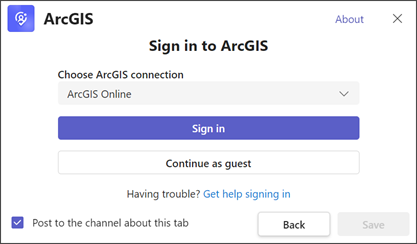
- プロンプトに従って ArcGIS アカウントにサイン インするか、[ゲストとして続行する] をクリックします。 サイン インした場合は、[次として続行: <ユーザー名>] をクリックします。

ヒント:
[このタブについてのチャネルに投稿します] をオンのままにすると (デフォルト設定)、検索プロンプトを含むメッセージがチャネルの [投稿] タブに自動的に投稿されます。
インストールするタブの種類をたずねるメッセージが表示されます。
- [コンテンツの共有]、[マップの表示]、または [スケッチとアノテーション] を選択します。

- ArcGIS パブリック コンテンツまたはプレミアム コンテンツ、あるいは組織や [コンテンツの共有] グループのコンテンツを追加する方法の詳細については、「ArcGIS コンテンツの検索」をご参照ください。
- パブリック ArcGIS コンテンツを [マップの表示] に追加して、会議中に同僚と対話型のコラボレーションを行う方法については、「ArcGIS for Teams の発表と共有」をご参照ください。
- Microsoft Teams 通話またはチャット中に、共有マップのレイヤーに対して共同操作を行う方法については、「ArcGIS for Teams のスケッチとアノテーション」をご参照ください。
ArcGIS for Teams の [アイテムの選択] ウィンドウが表示されます。
- 「ArcGIS コンテンツの検索」または「ArcGIS for Teams 共有の開始」ワークフローのいずれかの手順に従って、共有するアイテムを選択します。
- 共有するアイテムを選択したら、[保存] をクリックします。
選択したアイテムがタブとしてチャネル、通話、チャット、会議に追加されます。
- [このタブについてのチャネルに投稿します] チェックボックスをオンにした場合、チャネルの [投稿] タブでアイテムに関する通知が共有されます。
- [コンテンツの共有] または [マップの表示] を選択した場合、会議でアイテムを共有できます。
ArcGIS for Teams のピン留め
個人用スコープへの ArcGIS for Teams のインストールをチャット リストの一番上にピン留めするには、チャット リストで [ArcGIS for Teams] の横にある [その他のオプション] ボタン  を右クリックして [ピン留め]
を右クリックして [ピン留め]  をクリックします。
をクリックします。
ピン留めされたチャットがチャット リストの一番上に移動します。
インストールのピン留めを解除するには、[その他のオプション] を右クリックし、[ピンを外す]  をクリックします。
をクリックします。
Microsoft Graph の権限
Microsoft クラウド内のデータにアクセスし、必要な権限を付与してもらうには、アプリが Microsoft ID プラットフォームからの認証を必要とする場合があります。 同様に、Microsoft Graph を通じてデータにアクセスするには、アプリが Microsoft ID プラットフォームの認証を必要とする場合があります。 権限の詳細については、「Microsoft Graph の権限の概要」をご参照ください。
ArcGIS for Teams では、権限は以下のようなタスクに対してのみ適用されます。
- MeetingStage.Write.Chat - チャットに関連する会議の会議ステージにコンテンツを表示します。
- LiveShareSession.ReadWrite.Chat - チャットの Live Share セッションを作成し、同期します。
- LiveShareSession.ReadWrite.Group - チームの Live Share セッションを作成し、同期します。
- ChannelMeetingStage.Write.Group - このチームに関連付けられたチャネルの会議の会議ステージにコンテンツを表示します。